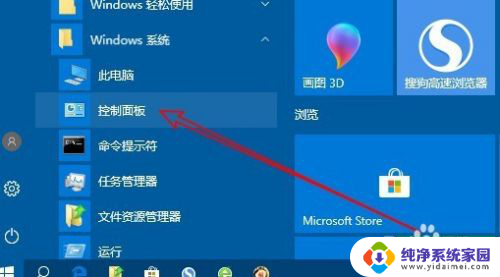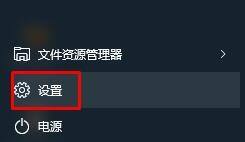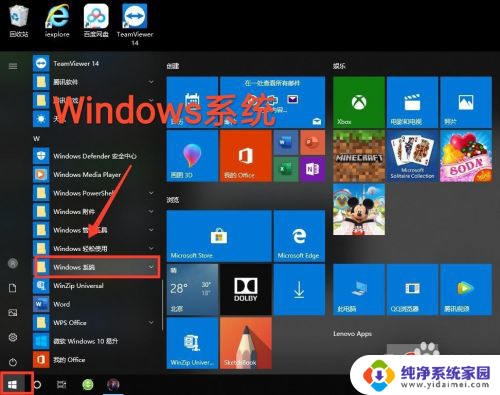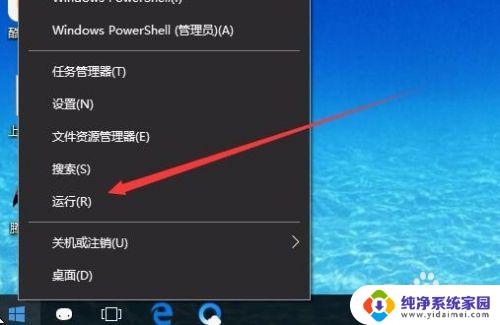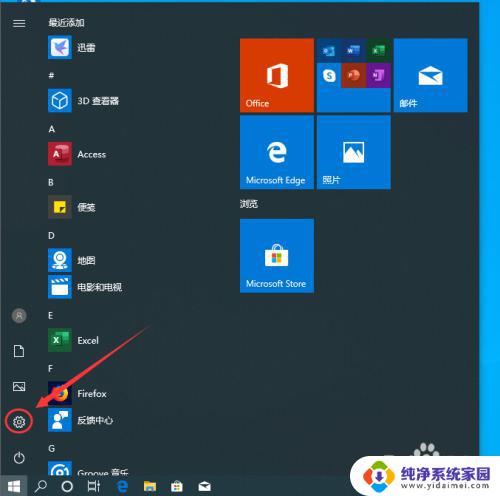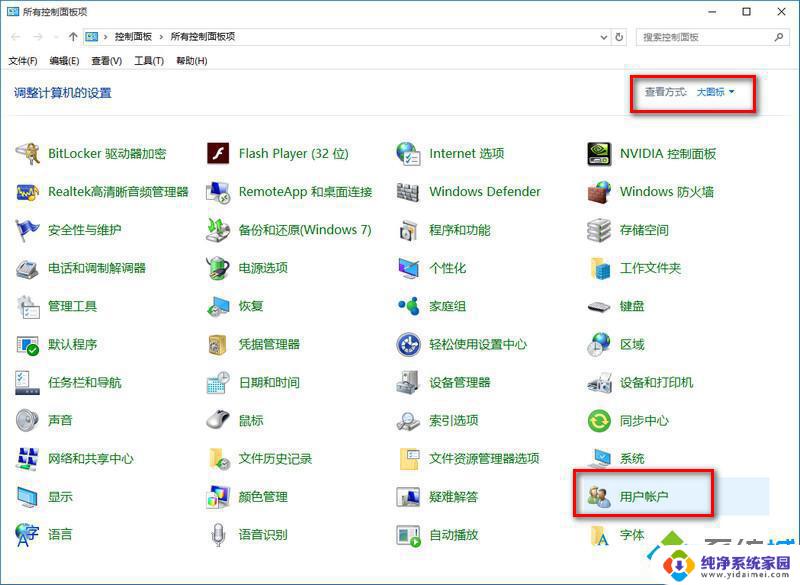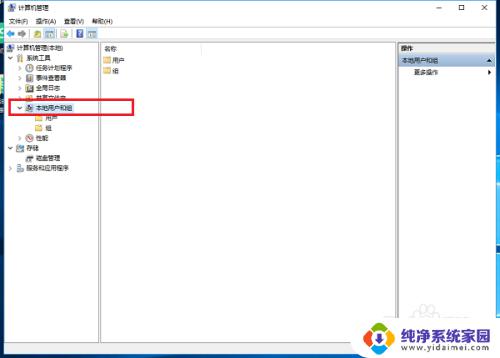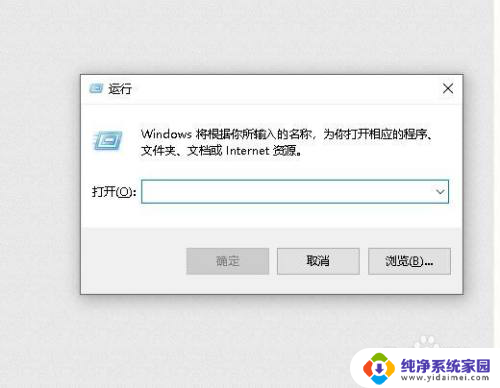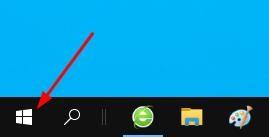关闭win10账户控制 怎样彻底关闭Win10用户账户控制
Win10用户账户控制是一种为了保护计算机安全而设计的重要功能,它能够限制不同用户在操作系统中的权限,以防止恶意软件的安装和系统设置的更改。有时候我们可能需要关闭这个功能,特别是在一些特定的情况下。如何彻底关闭Win10用户账户控制呢?接下来我将为大家介绍一些简单有效的方法。
Win10关闭用户账户控制的方法:
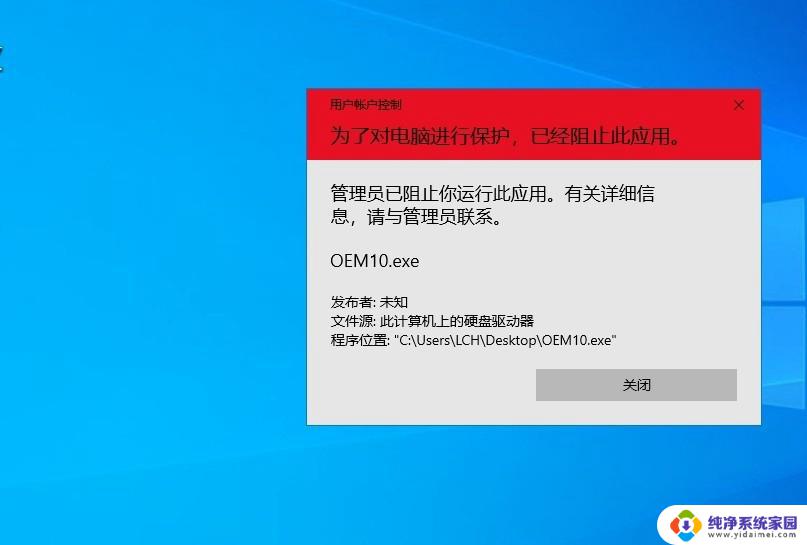
1、首先快捷键w“win+R”调出运行窗口,输入msconfig.msc按回车键 ,打开系统配置,如下图:
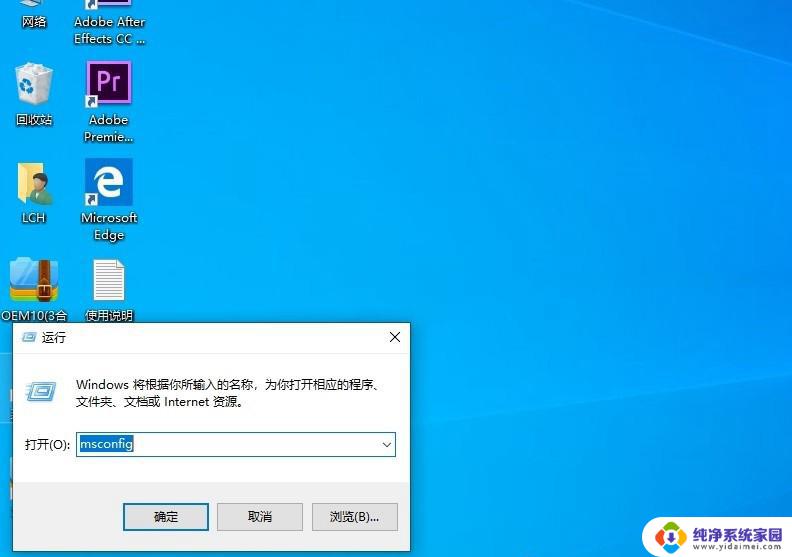
2、切换到工具的页签,找到更改UAC设置项。然后启动,进入到用户帐户控制界面,把控制调整到从不通知后点确定按钮,如下图:
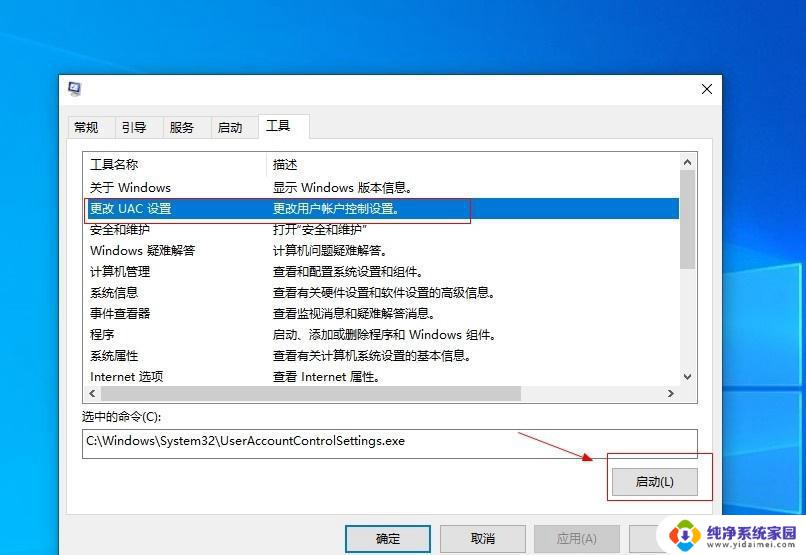
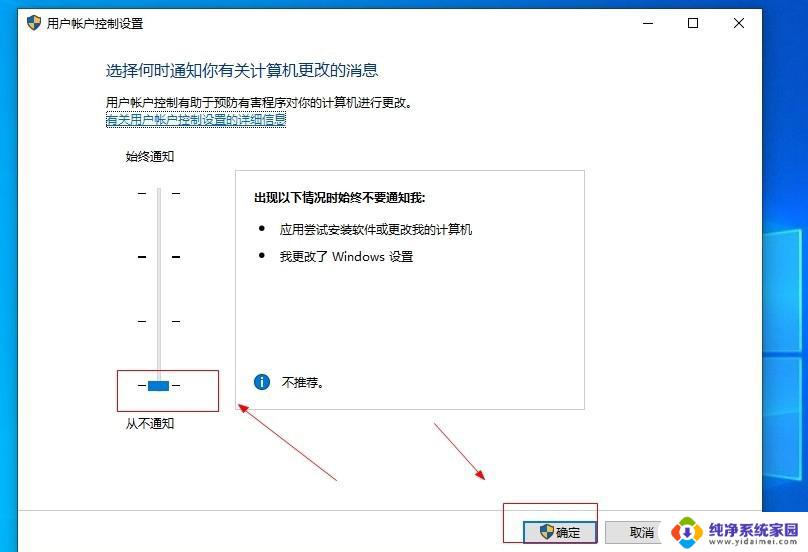
3、到了这一步,其实很多人都觉得是已经关闭掉了,但并不是,这个还需要到注册表里修改一个参数,才能彻底关闭用户帐户控制。快捷键w“win+R”调出运行窗口,输入regedit按回车键,调出注册表,如下图:
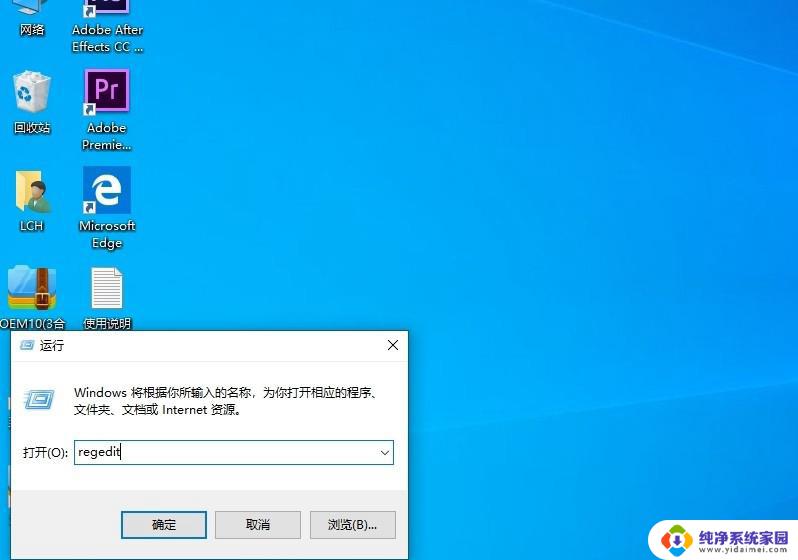
4、打开注册表后,找到 HKEY_LOCAL_MACHINE \Software \Microsoft \Windows \CurrentVersion \Policies \System下面的 EnableLUA 项值,如下图:
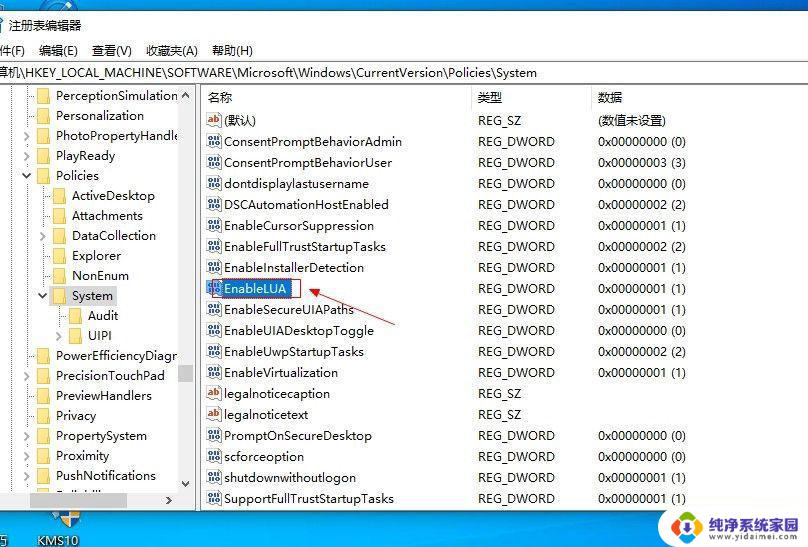
5、在这里我们可以看到EnableLUA 的值是1,说明还是启用着用户帐户控制的。我们双击打开修改,把1改为0,点确定,然后重启电脑就可以了。如下图:
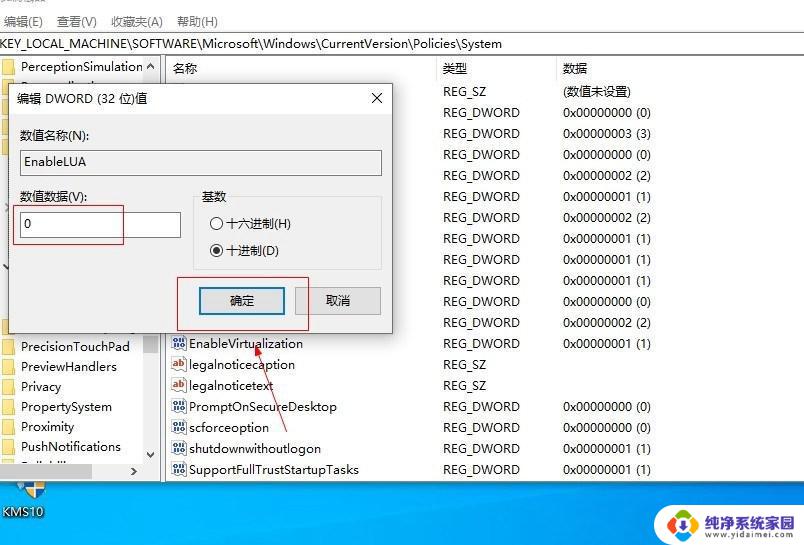
6、 重启完电脑后,我们再次运行程序,就可以正常运行了。
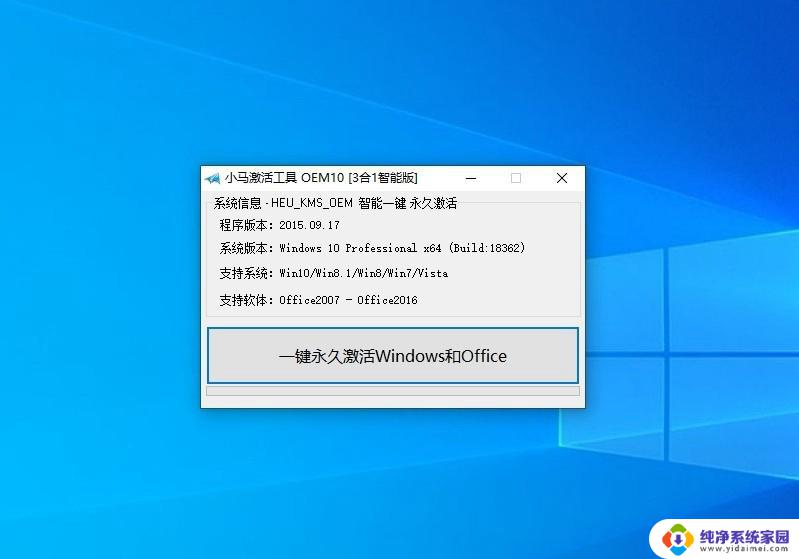
以上就是关闭win10账户控制的全部内容,有需要的用户可以根据以上步骤进行操作,希望对大家有所帮助。